作品が完成したら汎用性が高いマスターファイルに書き出しておくことをお勧めします。このマスターファイルからインターネット用の動画や、DVDなどに変換することで、いろいろなシチュエーションで作品を発表することができます。
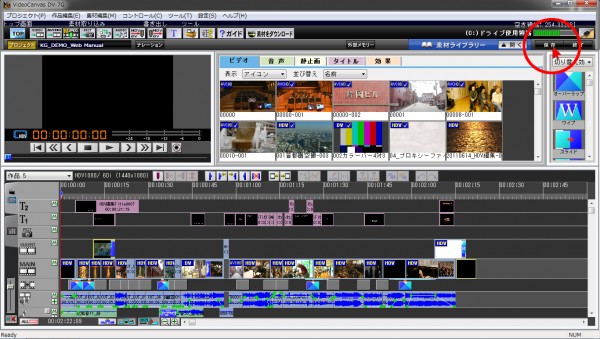
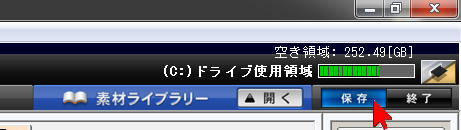
編集画面右上の「保存」をクリックします。
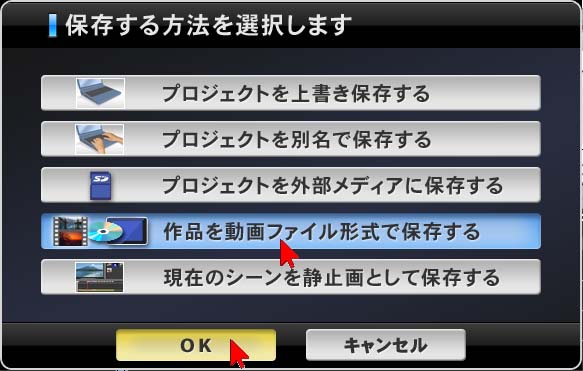
「作品を動画ファイル形式で保存する」をクリックして、「OK」をクリックします。
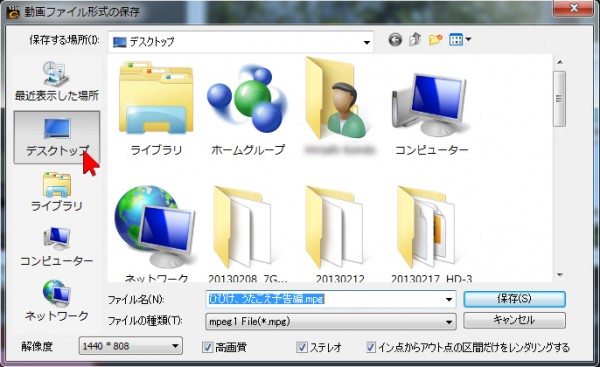
まず、完成したファイルを保存する場所を指定します。この例では左側の「デスクトップ」をクリックして「デスクトップ」に保存する様に指定します。
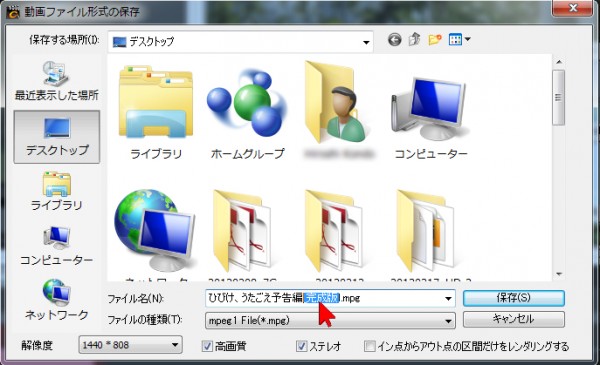
次に必要であれば、ファイル名を変更します。直したい部分を選択して反転させ、キーボードから文字を入力して変更します。
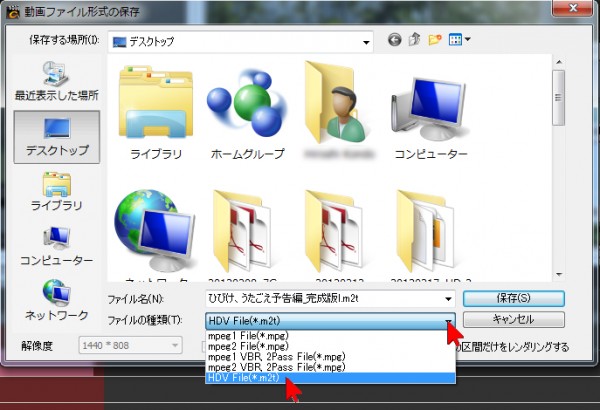
最後に圧縮形式を選択します。ファイルの種類の欄の右側にある▼をクリックして選択します。ここで用途によって違いはありますが、ビデオキャンバスでHDV(16:9)で編集をしている場合は、マスターとして書き出しておくなら、汎用性の高い「HDV file (*.m2t)」を推奨します。(TMPGEnc系のソフトに受け渡して使用する場合も同様です)
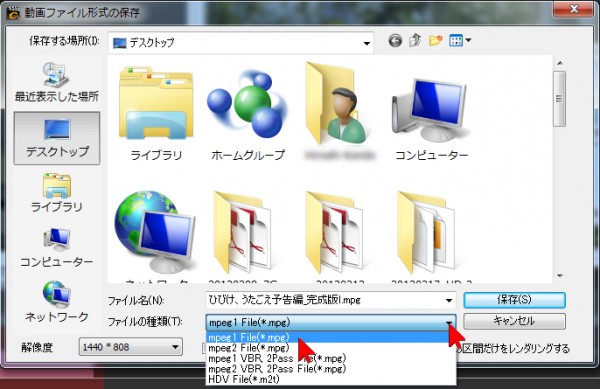
また、Windows DVDメーカーを使ってDVD-Videoを作成する場合は、上記のHDVファイルを読み込めないので、「Mpeg1 file (*.mpg)」を選択します。
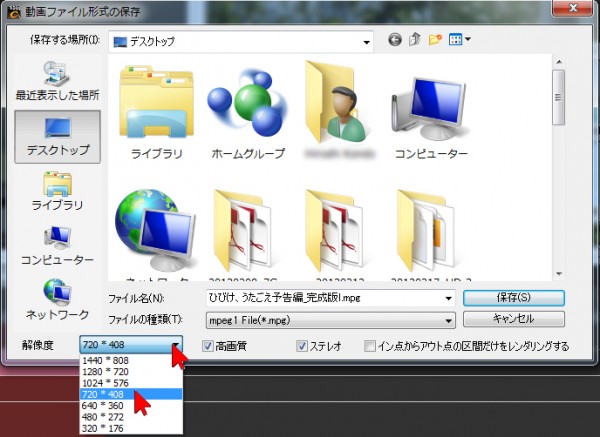
Windows DVDメーカーへ受け渡す場合は、下にある「解像度」はHDVプロジェクトの場合は「720×408」、DVプロジェクトの場合は「720×480(4:3)」
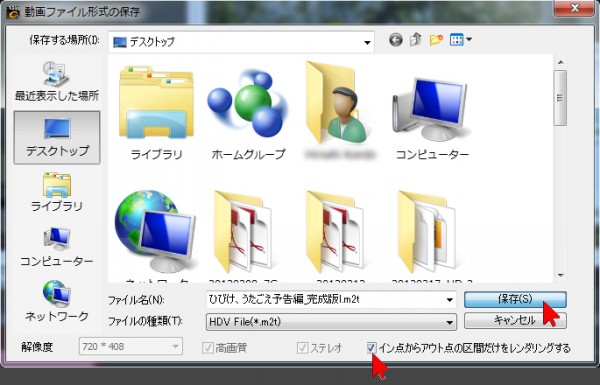
最後に「保存」をクリックすると書き出しのレンダリングが開始され、指定した場所にファイルが登録されます。
また、このとき、DV-7G ver1.2.2の場合は、画面右下の「イン点からアウト点の区間だけを…」の左側の■をクリックし、チェックを入れた状態にしておくと、タイムライン・パレットで作品のイン点とアウト点で設定した選択範囲だけを書き出すことができます。


